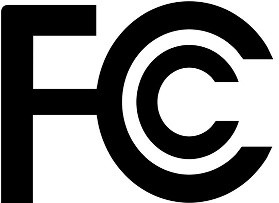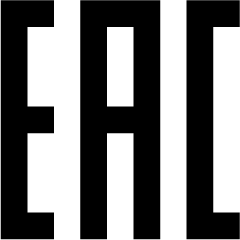SXT kit series models:
SXT LTE6 kit
SXT LTE kit-US
SXT LTE kit
SXT LTE6 kit (2023)
The SXT kit comes as a complete set and includes a built-in modem, connected to a built-in antenna. It has two 10/100 Ethernet connectors that support MDI-X auto-detection. There are two micro SIM card slots available, to switch between cell providers.
Safety Warnings
Before you work on any equipment, be aware of the hazards involved with electrical circuitry, and be familiar with standard practices for preventing accidents.
Ultimate disposal of this product should be handled according to all national laws and regulations.
All installation methods for mounting an access point on any wall surface are subject to the acceptance of local jurisdiction.
The Installation of the equipment must comply with local and national electrical codes.
This product is intended to be mounted outdoors on a pole. Please read the mounting instructions carefully before beginning installation. Failure to use the correct hardware and configuration or to follow the correct procedures could result in a hazardous situation for people and damage to the system.
Use only the power supply and accessories approved by the manufacturer, which can be found in the original packaging of this product.
Read the installation instructions before connecting the system to the power source.
We cannot guarantee that no accidents or damage will occur due to the improper use of the device. Please use this product with care and operate at your own risk!
In the case of device failure, please disconnect it from power. The fastest way to do so is by unplugging the power plug from the power outlet.
It is the customer’s responsibility to follow local country regulations, including operation within legal frequency channels, output power, cabling requirements, and Dynamic Frequency Selection (DFS) requirements. All Mikrotik radio devices must be professionally installed.
This is a class A device. In a domestic environment, this product might cause radio interference in which case the user might be required to take adequate measures.
Exposure to Radio Frequency Radiation: This MikroTik equipment complies with the FCC, IC, and European Union radiation exposure limits set forth for an uncontrolled environment. This MikroTik device should be installed and operated no closer than 45 centimeters from your body, occupational user, or the general public.
First use
- Open the bottom lid.
- Insert the SIM cards into the micro-SIM slots (SIM A slot is a default).
If using another slot, the configuration can be changed in RouterOS with the CLI command:
/system routerboard modem set sim-slot=down
After changing SIM slots, the LTE modem will be restarted. It can take some time (depending on the modem and board around 30 seconds) to fully initialize it, so make sure you test your modem.
https://wiki.mikrotik.com/wiki/Dual_SIM_Application - Connect the device to the power source (see «Powering»).
- Once the device is powered on and the PC is connected to the device, open http://192.168.188.1 in your web browser or Winbox to start the configuration.
- User name: admin and there is no password by default you will be logged in automatically to the Quick Set screen (or, for some models, check user and wireless passwords on the sticker).
- We recommend clicking the «Check for updates» button on the right side and updating your RouterOS software to the latest version to ensure the best performance and stability. Must have an internet connection and a valid SIM card.
- To manually update the device, please go to our web page and download the latest (MIPSBE) software packages to your PC.
- Open the Web browser or Winbox and upload packages to the Files menu and reboot the device.
- Set up your router password in the bottom field «Password» to the right and repeat it in the field «Confirm Password», it will be used to log in next time.
-
Click on the «Apply Configuration» to save changes.
All pre 7.1.4 versions of ROS will have the default IP set to 192.168.88.1, after an upgrade to 7.1.4 the default IP is set to 192.168.188.1.
Mounting
SXT is designed to be mounted on the pole, the package includes a mounting bracket and steel clamp.
- With the clip pointed forward, slide the mounting bracket into the rail on the bottom of the case, until the clip clicks into place.
- Guide the clamp through the opening in the bracket.
- Attach the unit to a pole, with the Ethernet port pointing downward.
- Use a PH2 screwdriver to tighten the rings when alignment is complete.
- Fix the Ethernet cable to the pole using zip ties, less than one meter from the unit, to avoid the cable being pulled out of the port.
- Check mounting angle and positioning.
When using both Ethernet ports, make sure to cut a wider cable opening in the plastic door. You can use pliers to tear out the plastic piece that is protecting the cable opening. When closing the plastic door, make sure to apply pressure, until it «clicks» into place.
The mounting and configuration of this device should be done by a qualified person.
When mounting on the wall, please ensure that the cable feed is pointing downwards.
The IPX rating scale of this device is IP54. We recommend using Cat6 shielded cables.
Warning! This equipment should be installed and operated with a minimum distance of 20 cm between the device and your body.
Grounding
The installation infrastructure (towers and masts), as well as the router itself, must be properly grounded. The device includes a grounding wire attachment screw behind the case door. Attach your grounding wire to the grounding screw, then attach the other end of the grounding wire to the grounded mast. This is to substantially reduce the risk of ESD and lightning damage.
Powering
The device accepts power from the Ethernet port:
- 12 — 57 V DC ⎓ passive and 802.3af/at PoE to the port ETH1.
The power consumption under maximum load can reach 5 W, with attachments 22 W.
Connecting to a PoE Adapter:
- Use an ethernet cable to connect the device to the PoE out (PoE+DATA or Data+Power) port of the PoE adapter.
- Plug the PoE adapter RJ45 connector into your local router, switch, or computer ethernet port.
- Connect the PSU DC plug into the PoE adapter, then connect PSU to the AC power source.
Configuration
Once logged in, we recommend clicking the «Check for updates» button in the QuickSet menu, as updating your RouterOS software to the latest version ensures the best performance and stability. For wireless models, please make sure you have selected the country where the device will be used, to conform to local regulations.
RouterOS includes many configuration options in addition to what is described in this document. We suggest starting here to get yourself accustomed to the possibilities: https://mt.lv/help. In case IP connection is not available, the Winbox tool (https://mt.lv/winbox) can be used to connect to the MAC address of the device from the LAN side (all access is blocked from the Internet port by default).
For recovery purposes, it is possible to boot the device for reinstallation, see a section Reset button.
The default configuration is CPE RouterMode:
*LTE interface connected to providers network (WAN port);
*WAN port is protected by a firewall and enabled DHCP client.
LAN Configuration:
IP Address 192.168.88.1/24 is set on the bridge (LAN port)
DHCP Server enabled;
DNS: enabled.
WAN (gateway) Configuration:
gateway: lte1;
ip4 firewall: enabled;
NAT: enabled.
Extension slots and ports
- Two Ethernet ports that support automatic cross/straight cable correction (Auto MDI/X), so you can use either straight or cross-over cables for connecting to other network devices.
- The ETH2 port is capable of powering another RouterBOARD device with passive PoE (up to 57 V). The maximum output current is 600 mA when using less than 30 V to power this device and 400 mA when using more than 30 V.
- MiniPSIe slot.
- Two micro SIM slots.
- Integrated LTE module, supported bands depend on a region (check brochure).
Reset button
The reset button has three functions:
- Hold this button during boot time until the LED light starts flashing, release the button to reset RouterOS configuration (total 5 seconds);
- Keep holding for 5 more seconds, LED turns solid, release now to turn on CAP mode. The device will now look for a CAPsMAN server (total of 10 seconds);
- Or Keep holding the button for 5 more seconds until LED turns off, then release it to make the RouterBOARD look for Netinstall servers (total of 15 seconds);
Regardless of the above option used, the system will load the backup RouterBOOT loader if the button is pressed before power is applied to the device. Useful for RouterBOOT debugging and recovery.
Mode button
The action of the mode buttons can be configured from RouterOS software to execute any user-supplied RouterOS script. You can also disable this button. The mode button can be configured in RouterOS menu /system routerboard mode-button
Accessories
The package includes the following accessories that come with the device:
- ADAPT1_EU/US Switching Power Supply 24 V, 0.8 A, 19.2 W, 85.3%, VI, cable:150 cm Hor CMC;
- CLAMP1_Hose Clapmp SUS304 (Philips type; clamping diameter range 35-70 mm);
- POE1_POE Injector with shielded connector;
- BRAC1_SXT5D mounting;
Operating system support
The device supports RouterOS software version 6. The specific factory installed-version number is indicated in the RouterOS menu /system resource. Other operating systems have not been tested.
Federal Communication Commission Interference Statement
| Model | Contains FCCID |
|---|---|
| RBSXTR&R11e-4G | TV7R11E4G |
| RBSXTR&R11e-LTE6 | TV7R11ELTE6 |
| RBSXTR&R11e-LTE-US | TV7R11ELTE |
| RBSXTR&R11e-LTE | — |
This equipment has been tested and found to comply with the limits for a Class A digital device, pursuant to Part 15 of the FCC Rules. These limits are designed to provide reasonable protection against harmful interference in a commercial installation.
This equipment generates, uses, and can radiate radio frequency energy and, if not installed and used in accordance with the instruction manual, may cause harmful interference to radio communications. Operation of this equipment in a residential area is likely to cause harmful interference in which case the user will be required to correct the interference at his own expense.
FCC Caution: Any changes or modifications not expressly approved by the party responsible for compliance could void the user’s authority to operate this equipment.
This device complies with Part 15 of the FCC Rules. Operation is subject to the following two conditions: (1) This device may not cause harmful interference, and (2) this device must accept any interference received, including interference that may cause undesired operation. This device and its antenna must not be co-located or operated in conjunction with any other antenna or transmitter.
IMPORTANT: Exposure to Radio Frequency Radiation.
This equipment complies with the FCC RF radiation exposure limits set forth for an uncontrolled environment. This equipment should be installed and operated with a minimum distance of 45 cm between the radiator and any part of your body.
For use of CBRS bands, the CBSD Category of the final Host equipment will be dependent on the power settings and antenna gain used.
Innovation, Science, and Economic Development Canada
| Model | Contains IC |
|---|---|
| RBSXTR&R11e-4G | 7442A-R11E4G |
| RBSXTR&R11e-LTE6 | 7442A-R11ELTE6 |
| RBSXTR&R11e-LTE-US | 7442A-R11ELTE |
| RBSXTR&R11e-LTE | — |
This device contains license-exempt transmitter(s)/receiver(s) that comply with Innovation, Science, and Economic Development Canada’s license-exempt RSS(s). Operation is subject to the following two conditions:
- This device may not cause interference;
- This device must accept any interference, including interference that may cause undesired operation of the device.
L’émetteur/récepteur exempt de licence contenu dans le présent appareil est conforme aux CNR d’Innovation, Sciences et Développement économique Canada applicables aux appareils radio exempts de licence. L’exploitation est autorisée aux deux conditions suivantes:
- L’appareil ne doit pas produire de brouillage;
- L’appareil doit accepter tout brouillage radioélectrique subi, mźme si le brouillage est.
This Class A digital apparatus complies with Canadian ICES-003.
Cet appareil numérique de la classe [A] est conforme à la norme NMB-003 du Canada.
CAN ICES-003 (A) / NMB-003 (A)
IMPORTANT: Exposure to Radio Frequency Radiation.
This equipment complies with the IC radiation exposure limits set forth for an uncontrolled environment. This equipment should be installed and operated with a minimum distance of 45 cm between the radiator and any part of your body.
Cet equipement est conforme aux limites d’exposition au rayonnement IC definies pour un environnement non controle. Cet equipement doit etre installe et utilise a une distance minimale de 45 cm entre le radiateur et toute partie de votre corps.
UKCA marking
Eurasian Conformity Mark
Информация о дате изготовления устройства указана в конце серийного номера на его наклейке через дробь. Первая цифра означает номер года (последняя цифра года), две последующие означают номер недели.
Изготовитель: Mikrotikls SIA, Aizkraukles iela 23, Riga, LV-1006, Латвия, support@mikrotik.com. Сделано в Китае, Латвии или Литве. Cм. на упаковке.
Для получения подробных сведений о гарантийном обслуживании обратитесь к продавцу. Информация об импортерах продукции MikroTik в Российскую Федерацию: https://mikrotik.com/buy/europe/russia
Продукты MikroTik, которые поставляются в Евразийский таможенный союз, оцениваются с учетом соответствующих требований и помечены знаком EAC, как показано ниже:
Norma Oficial Mexicana
EFICIENCIA ENERGETICA CUMPLE CON LA NOM-029-ENER-2017.
La operacion de este equipo esta sujeta a las siguientes dos condiciones:
- Es posible que este equipo o dispositivo no cause interferencia perjudicial y.
- Este equipo debe aceptar cualquier interferencia, incluyendo la que pueda causar su operacion no deseada.
Fabricante: Mikrotikls SIA, Brivibas gatve 214i, Riga, LV-1039, Latvia.
País De Origen: Letonia; Lituania; China (Republica Popular); Estados Unidos De America; Mexico.
Por favor contacte a su distribuidor local para preguntas regionales específicas. La lista de importadores se puede encontrar en nuestra página de inicio – https://mikrotik.com/buy/latinamerica/mexico.
The National Commission for the State Regulation of Communications and Informatization by Ukraine
Виробник: Mikrotikls SIA, Brivibas gatve 214i Рига, Латвія, LV1039.
Справжнім Mikrotikls SIA заявляє, що маршрутизатор відповідає основним вимогам та іншим відповідним положенням директиви 2014/53/EC, а також суттєвим вимогам Технічного регламенту радіообладнання, затвердженого постановою Кабінету Міністрів України від 24 травня 2017 року № 355.
Для експлуатації в Україні необхідно отримати дозвіл на експлуатацію у порядку, затвердженому рішенням НКРЗІ від 01.11.2012 № 559, зареєстрованому в Міністерстві юстиції України 03.01.2013 за № 57/22589.
CE Declaration of Conformity
Manufacturer: Mikrotikls SIA, Brivibas gatve 214i Riga, Latvia, LV1039.
Hereby, Mikrotīkls SIA declares that the radio equipment type RouterBOARD is in compliance with Directive 2014/53/EU. The full text of the EU declaration of conformity is available at the following internet address: https://mikrotik.com/products
GSM / WCDMA / LTE /
|
Operating Frequency / Maximum output power Betriebsfrequenz / maximale Ausgangsleistung Fréquence de fonctionnement / puissance de sortie maximale Frequenza operativa / massima potenza di uscita Frecuencia de funcionamiento / potencia de salida máxima Рабочая частота / максимальная выходная мощность |
E-GSM-900 |
900 MHz / 33 dBm |
|
DCS-1800 |
1800 MHz 30 dBm |
|
|
WCDMA Band I |
1922.4 MHz / 24 dBm ± 2.7 dB |
|
|
WCDMA Band VIII |
882.4 MHz / 24 dBm ± 2.7 dB |
|
|
LTE Band 1 (except SXT 4G kit) |
2100 MHz / 23dBm ± 2.7 dB |
|
| LTE Band 3 | 1800 MHz / 23dBm ± 2.7 dB | |
| LTE Band 7 | 2600 MHz / 23dBm ± 2.7 dB | |
| LTE Band 8 (except SXT 4G kit) | 900 MHz / 23dBm ± 2.7 dB | |
| LTE Band 20 | 800 MHz / 23dBm ± 2.7 dB | |
| LTE Band 31 (only SXT 4G kit) | 450 MHz / 23dBm ± 2.7 dB | |
| LTE Band 38 (except SXT 4G kit) | 2600 MHz / 23dBm ± 2.7 dB | |
| LTE Band 40 | 2300 MHz / 23dBm ± 2.7 dB | |
| LTE Band 42 (only SXT 4G kit) | 3500 MHz / 23 dBm ± 3 dB | |
| LTE Band 43 (only SXT 4G kit) | 3700 MHz / 23 dBm ± 3 dB |
This MikroTik device meets Maximum LTE transmit power limits per ETSI regulations. For more detailed information see Declaration of Conformity above / Dieses MikroTik-Gerät erfüllt die maximalen LTE-Sendeleistung Grenzwerte gemäß ETSI-Bestimmungen. Weitere Informationen finden Sie oben unter Konformitätserklärung / Cet appareil MikroTik respecte les limites maximales de puissance de transmission LTE conformément aux réglementations ETSI. Pour plus d’informations, voir la déclaration de conformité ci-dessus / Questo dispositivo MikroTik è conforme ai limiti massimi di potenza di trasmissione LTE in conformità con le normative ETSI. Per ulteriori informazioni, consultare la dichiarazione di conformità sopra / Este dispositivo MikroTik cumple con los límites máximos de potencia de transmisión LTE de acuerdo con las regulaciones ETSI. Para obtener más información, consulte la declaración de conformidad anterior / Это устройство MikroTik соответствует максимальным пределам мощности передачи LTE в соответствии с правилами ETSI. Для получения дополнительной информации см. Декларацию соответствия выше.
The information contained here is subject to change. Please visit the product page on www.mikrotik.com for the most up-to-date version of this document.

Точка доступа роутер MikroTik SXT LTE kit является одним из лучших решений для подключения стабильного интернета в условиях плохого сигнала сети, например, за городом. По своей сути точка доступа является внешним выносным модемом и значительно усиливает сигнал мобильной сети в 3G и 4G диапазонах частот. Обладает высокой отказоустойчивостью, возможностью удаленного управления устройством и лучшей безопасностью от взлома.
Имеет два слота под sim-карты для резервирования канала связи. Питание поставляется как с розетки 220 вольт, так и посредством технологии PoE, позволяющей передавать информацию и питание для точки доступа по одному кабелю типа витая пара. Так как данная точка доступа не имеет Wi-Fi, обычно используется в паре с Wi-fi роутером. Оператор связи ОТК рекомендует использовать данную точку доступа в связке с роутером компании MikroTik, например, Mikrotik RB951/952.
Тарифы на 4G интернет для Mikrotik SXT LTE kit
5194 руб./мес.
СкоростьДо 300 Мбит/с
Статический IP-адресДа
Дополнительный резервный канал (2 SIM-карты)Да
- Два радиоканала (2 SIM-карты) для стабильного доступа в интернет.
- Переключение в автоматическом и ручном режиме для выбора сети с наилучшим уровнем сигнала.
- Единый внешний IP-адрес.
- Безлимитный трафик.
- Скорость до 300 Мбит/с без ограничений – все зависит только от Вашего оборудования и уровня сигнала сети.
- SIM-карты подходят для 4G модемов, роутеров, телефонов, авто и любых других мобильных устройств.
- Для персонального и коллективного доступа – любое количество пользователей.
- Без ограничений по он-лайн сервисам – качайте торренты, смотрите видео, играйте в игры и наслаждайтесь реально безлимитным трафиком.
2597 руб./мес.
Скорость Интернетадо 150 Мбит/с
Включенный трафик
Безлимит
350Гб
500Гб
Статический IP-адрес
Нет
Да
Выезд для тестированияПо запросу
- Действительно безлимитный трафик;
- Выделенная APN для высокой стабильности соединения и отсутствия блокировок по скорости;
- Без ограничения количества пользователей;
- Любые типы подключаемых устройств: USB-модемы, 4G LTE роутеры;
- Можно использовать уже установленное свое оборудование от других операторов – бесплатно перенастроим;
- Раздача интернета на любых устройствах открыта;
- Для интернета в офис и на дачу, ip-телефонии, облачных решений, онлайн-касс и любых других офисных нужд;
- Не требует дополнительных проводов – бесплатное подключение за 5 минут;
- Собственная инженерная группа для оперативных технических выездов;
- Выделенная линия телефонной поддержки и в Telegram-bot @otk_support;
- Безналичная постоплата для юридических лиц и ИП.
Бесплатная настройка оборудования для абонентов ОТК
Безлимитный трафик, скорость до 300 Мбит/с, выгодные тарифы, оперативная техническая поддержка — все это Вы получите при подключении 4G Интернета от ОТК
Таблица технических характеристик 4G роутера MikroTik SXT LTE kit
|
Диапазоны 4G |
800/900/1800/1900/2100/2300/2600 MHz |
|
Диапазоны 3G |
850/900/1900/2100 MHz |
|
Диапазоны 2G |
850/900/1800/1900 MHz |
| Wi-Fi | Только 2.4Ghz в RB951. 2.4 и 5Ghz в RB952 |
|
Категория модема |
Cat. 4 |
|
Скорость приёма данных |
До 100 Мбит/с |
|
Скорость передачи данных |
До 50 Мбит/с. |
| Габариты роутера | Высота — 140 мм, ширина — 140 мм, толщина — 103 мм, вес — 320 г. |
|
Температура окружающей среды рабочая |
-40.. +60 °C |
|
Количество симкарт |
2 |
| Питание | 220 вольт или PoE |
| Настройка | Веб-интерфейс и WinBox |
|
Количество LAN портов |
1 |
Настройка 4G роутера MikroTik SXT LTE kit
У точки доступа есть
свой web-интерфейс для настройки подключения. Однако в данной случае оператор
связи ОТК рекомендует настраивать роутер посредством программы WinBox. Настройка оборудования MikroTik довольна
трудна, посему не будем выкладывать сюда полную инструкцию, а остановимся лишь
на настройке точки доступа для корректной работы интернета.
Для данного действия будет необходима программа WinBox, которую можно скачать на официальном сайте компании MikroTik mikrotik.com
Запустим программу, в нижнем окошке выберем Вам роутер (по умолчанию IP адрес 192.168.1.1 или 192.168.88.1) и введем имя пользователя и пароль, после чего нажимаем кнопку Connect
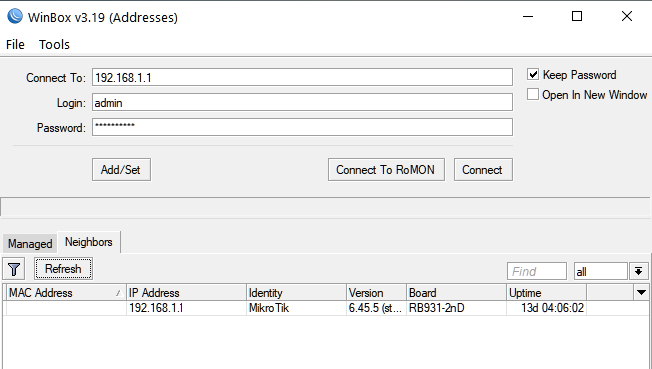
Затем перейдем в Interfaces -> LTE -> LTEAPNs
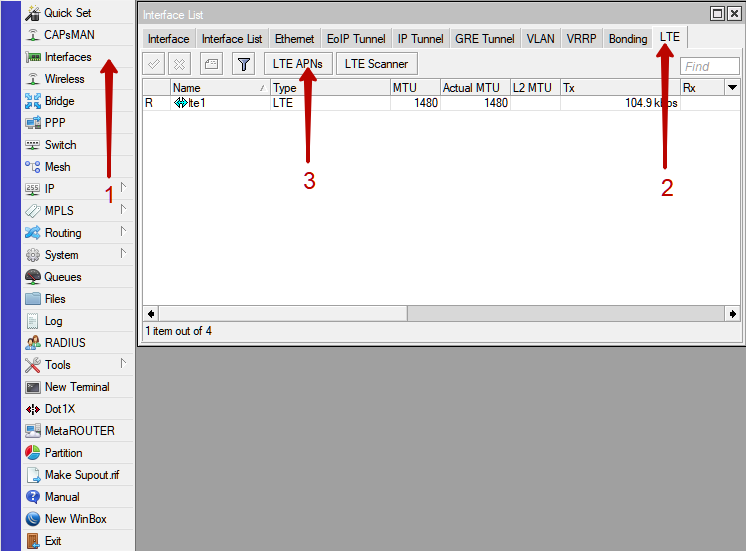
Нажимаем на + ,
далее в графе Name пишем OTK, а в графе APN прописываем точку доступа, зависящую от базового оператора
связи.
Для
Мегафона otk.msk
Для
Tele2
otk.tele2.ru
Для
Beeline home.beeline.ru
После нажимаем кнопку OK Далее дважды нажимаем на lte1. В новом окошке выбираем частоты. Для этого в графе Network Mode оставляем флажок только на LTE, в графе Bands оставляем только те частоты, которые используются в России. Это 3,7,20 соответственно.
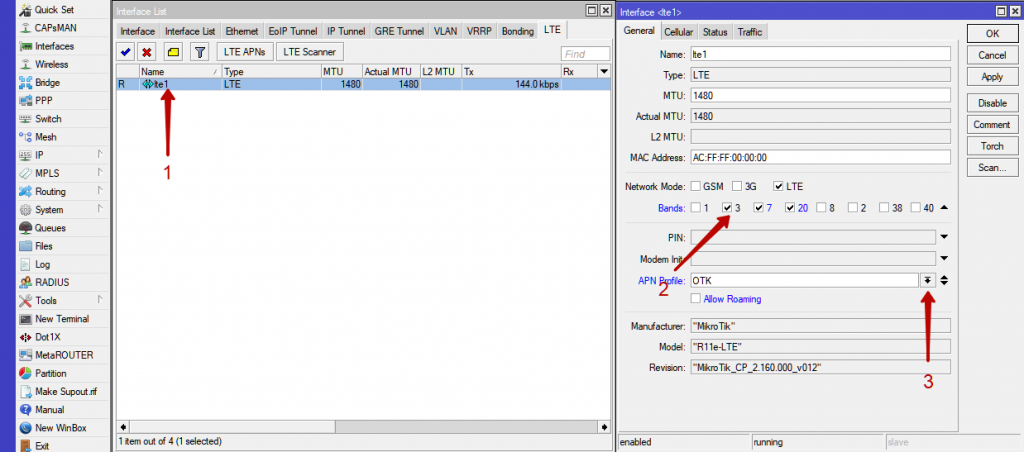
Связка точки доступа MikroTik SXT LTE kit и Wi-fi роутера является одним из лучших выборов для организации подключения к сети интернет в условиях неудовлетворительного покрытия базового оператора связи или большого удаления от базовых станций. Точка предназначена в том числе для внешней установки и уверенно работает в любых погодных условиях.
Там, где сложно произвести подключение проводного интернета, роутер Mikrotik SXT LTE kit позволит подключить мобильный 4G интернет от любого оператора связи. Устройство зарекомендовало себя только с положительной стороны в проектах различного уровня сложности: от подключения в рядовом бизнес-центр с монопольным провайдером до подключения комплексных промышленных объектов.
Многие современные организации и домашние пользователи используют технологию беспроводного интернета LTE для своих коммуникаций. Устройства MikroTik обеспечивают стабильное и надежное подключение к беспроводной сети, и одним из популярных роутеров этого производителя является SXT LTE. В этой статье мы рассмотрим пошаговую инструкцию по настройке SXT LTE MikroTik.
Первым шагом является физическое подключение роутера SXT LTE к вашему компьютеру или локальной сети. Убедитесь, что все кабели правильно подключены и соединены между собой. Затем включите устройство и подождите, пока оно полностью загрузится.
После загрузки вы сможете подключиться к интерфейсу управления роутером. Откройте любой веб-браузер и введите IP-адрес роутера в строку ввода. Обычно адрес по умолчанию — 192.168.88.1. Нажмите Enter, чтобы перейти к настройкам устройства.
После входа в интерфейс управления вы увидите страницу входа. Введите имя пользователя и пароль. По умолчанию имя пользователя — admin, пароль — нет. Но рекомендуется изменить пароль после первого входа для повышения безопасности. После успешного входа вы попадете на главную страницу управления роутером.
Содержание
- Начало настройки SXT LTE MikroTik
- Подключение устройства к компьютеру
- Проверка настроек маршрутизатора
- Создание нового интерфейса LTE
- Настройка APN (точки доступа) для LTE
- Настройка IP-адресов для SXT LTE
- Тестирование и настройка сетевого подключения
- 1. Проверка физического подключения
- 2. Проверка наличия сигнала и состояния сети
- 3. Настройка сетевых параметров
- 4. Тестирование подключения
Начало настройки SXT LTE MikroTik
Для начала настройки SXT LTE MikroTik необходимо выполнить следующие шаги:
- Подключите антенну к порту LTE на SXT устройстве.
- Подключите устройство к источнику питания.
- Соедините компьютер с портом Ethernet на SXT устройстве при помощи сетевого кабеля.
После выполнения этих шагов можно приступать к настройке SXT LTE MikroTik.
Подключение устройства к компьютеру
Для настройки SXT LTE MikroTik необходимо сначала подключить устройство к компьютеру. Для этого следуйте следующим инструкциям:
- Возьмите Ethernet-кабель и подключите один конец к порту Ethernet на SXT LTE MikroTik, а другой конец к порту Ethernet на вашем компьютере.
- Убедитесь, что компьютер и SXT LTE MikroTik включены в сеть электропитания и корректно подключены к источнику питания.
- Дождитесь, пока компьютер и SXT LTE MikroTik установят соединение посредством Ethernet-кабеля.
После того, как вы подключили устройство к компьютеру, вы можете перейти к следующим этапам настройки SXT LTE MikroTik.
Проверка настроек маршрутизатора
Проверка настроек маршрутизатора является важным шагом после настройки SXT LTE MikroTik. Это позволяет убедиться в правильности настроек и функционирования устройства. В этом разделе рассмотрим основные шаги по проверке настроек маршрутизатора.
- Проверьте подключение к Интернету. Убедитесь, что устройство подключено к сети Интернет. Проверьте статус подключения и убедитесь, что есть активное соединение.
- Проверьте настройки сети. Проверьте конфигурацию вашей сети, убедитесь, что IP-адрес, подсеть и шлюз настроены правильно.
- Проверьте наличие активных интерфейсов. Убедитесь, что все необходимые интерфейсы (Ethernet, LTE, Wi-Fi и т.д.) активны и подключены к соответствующим устройствам.
- Проверьте настройки брандмауэра и NAT. Проверьте конфигурацию брандмауэра и настройки NAT (Network Address Translation), чтобы убедиться, что правила настроены правильно.
- Проверьте доступность соседних устройств. Проверьте, что вы можете получить доступ к другим устройствам в вашей сети. Протестируйте подключение например, попробуйте открыть веб-интерфейс других устройств.
- Проверьте скорость и стабильность соединения. Проверьте скорость и стабильность вашего Интернет-соединения с помощью специальных инструментов, таких как Speedtest.
- Проверьте наличие обновлений. Проверьте, что у вас установлена последняя версия прошивки для маршрутизатора. Если доступна новая версия, рекомендуется обновить устройство для улучшения его работы и безопасности.
Проверка настроек маршрутизатора поможет вам убедиться в правильности и работоспособности вашего устройства. Если вы обнаружите какие-либо проблемы, необходимо их исправить, чтобы обеспечить стабильную и безопасную работу вашей сети.
Создание нового интерфейса LTE
Чтобы настроить новый интерфейс LTE на устройстве MikroTik SXT LTE, выполните следующие шаги:
- Подключите SIM-карту к устройству SXT LTE.
- Откройте веб-интерфейс устройства, введя его IP-адрес в адресной строке браузера.
- Войдите в систему, используя учетные данные администратора.
- Откройте меню «Interfaces», выберите «LTE» и нажмите «Add new».
- В открывшемся окне введите имя для нового интерфейса LTE и выберите нужные параметры:
| Параметр | Описание |
| APN | Введите APN-адрес вашего оператора связи. |
| PIN | Если требуется, введите PIN-код для SIM-карты. |
| Username | Если требуется, введите имя пользователя для подключения к сети оператора связи. |
| Password | Если требуется, введите пароль для подключения к сети оператора связи. |
После ввода всех необходимых параметров, нажмите «OK», чтобы сохранить настройки.
Возвращаясь в меню «Interfaces», вы увидите новый интерфейс LTE. Вы можете настроить дополнительные параметры интерфейса, такие как IP-адрес и маршрут по умолчанию, в соответствующих разделах.
Поздравляю! Вы успешно создали новый интерфейс LTE на устройстве MikroTik SXT LTE.
Настройка APN (точки доступа) для LTE
APN (Access Point Name) — это настройка, которая определяет сеть, через которую происходит подключение к интернету. Для настройки APN для LTE на устройствах MikroTik SXT, выполните следующие шаги:
- Откройте веб-интерфейс устройства MikroTik SXT, введя его IP-адрес в адресной строке вашего веб-браузера.
- Войдите в систему, используя правильные учетные данные (имя пользователя и пароль).
- Найдите и выберите вкладку «Interfaces» в левой части интерфейса.
- В списке интерфейсов найдите и выберите интерфейс, соответствующий вашему подключению мобильной связи (например, «lte1» или «wlan1»).
- Нажмите на кнопку «APN» или «Настройки APN», чтобы открыть окно настройки APN.
- В окне настройки APN введите необходимые данные для подключения к сети вашего оператора мобильной связи:
- Name: введите имя, которое вы хотите использовать для данной настройки APN (например, «MegaFon LTE»).
- APN: введите APN, предоставленный вашим оператором мобильной связи (например, «internet.megafon.ru»).
- User: если требуется, введите имя пользователя для подключения к сети.
- Password: если требуется, введите пароль для подключения к сети.
- Нажмите на кнопку «OK» или «Применить», чтобы сохранить настройки APN.
После настройки APN ваше устройство MikroTik SXT должно быть готово к подключению к сети LTE с использованием указанной точки доступа.
Настройка IP-адресов для SXT LTE
Для настройки IP-адресов для SXT LTE вам потребуется выполнить следующие шаги:
- Подключите SXT LTE к вашему компьютеру с помощью Ethernet-кабеля.
- Откройте программу Winbox и введите IP-адрес, присвоенный SXT LTE. Нажмите кнопку «Connect», чтобы установить соединение.
- В главном окне Winbox найдите вкладку «IP» и выберите «Addresses».
- Нажмите кнопку «+» для добавления нового IP-адреса.
- В поле «Address» введите IP-адрес, который вы хотите назначить SXT LTE.
- В поле «Netmask» введите подсеть, к которой принадлежит IP-адрес.
- Выберите интерфейс, к которому вы хотите привязать IP-адрес. Обычно это будет «bridge», если вы используете режим моста.
- Нажмите кнопку «OK», чтобы сохранить настройки.
- Повторите эти шаги для каждого дополнительного IP-адреса, если это необходимо.
После завершения настройки IP-адресов для SXT LTE, вы должны быть в состоянии подключиться к устройству через сеть, используя указанные IP-адреса.
Обратите внимание, что правильная настройка сетевых адресов важна для обеспечения правильного функционирования соединения и обмена данными через SXT LTE. Убедитесь, что вы внимательно следуете инструкциям и проверяете настройки перед сохранением.
Тестирование и настройка сетевого подключения
После успешной установки маршрутизатора SXT LTE MikroTik вы можете приступить к тестированию и настройке сетевого подключения. В этом разделе мы рассмотрим основные шаги, необходимые для проверки и настройки подключения.
1. Проверка физического подключения
- Убедитесь, что все кабели правильно подключены. Проверьте, что сетевой кабель между маршрутизатором и компьютером или сетевым устройством надежно подключен к соответствующим портам.
- Убедитесь, что антенна LTE или SIM-карта правильно установлены и подключены к маршрутизатору.
2. Проверка наличия сигнала и состояния сети
- Активируйте маршрутизатор и дождитесь его полной загрузки.
- Проверьте состояние сетевого подключения. Войдите в веб-интерфейс маршрутизатора, открыв веб-браузер и введя IP-адрес маршрутизатора.
- На главной странице маршрутизатора должна быть отображена информация о сигнале LTE и состоянии сети. Убедитесь, что сигнал сильный и состояние сети стабильное.
3. Настройка сетевых параметров
- Перейдите в раздел сетевых настроек маршрутизатора.
- Настройте параметры подключения в соответствии с требованиями вашего интернет-провайдера. Обычно это включает в себя настройку режима подключения (DHCP, PPPoE и т.д.), а также имя пользователя и пароль, если это необходимо.
4. Тестирование подключения
- Подключите компьютер или другое сетевое устройство к маршрутизатору с помощью сетевого кабеля.
- Откройте веб-браузер и проверьте наличие подключения к Интернету, открыв несколько веб-страниц.
- Проверьте скорость интернет-соединения с помощью онлайн-теста скорости.
После завершения тестирования и настройки сетевого подключения ваш маршрутизатор SXT LTE MikroTik должен быть полностью готов к использованию. При необходимости вы всегда можете вернуться к этому разделу, чтобы внести изменения или проверить состояние подключения.
На чтение 4 мин Просмотров 6.1к. Опубликовано
Обновлено
Mikrotik LTE (код RBSXTR r11e lte) — это универсальный прибор, который разрабатывался для использования на участках, отдаленных от покрытия сетей мобильных операторов. Микротик с сим-картой 4G завоевал популярность среди российских пользователей. Устройство отличается функциональностью, оснащено специальной антенной с повышенным коэффициентом усиления. Роутер способен обеспечивать подключение сети к зданию, даже если стандартные смартфоны не могут. В сегодняшней статье мы рассмотрим ключевые особенности модели MikroTik LTE kit.
Содержание
- Особенности устройства
- Настраиваем Mikrotik SXT LTE
- Преимущества Mikrotik Routerboard R11e-LTE
Особенности устройства
Если сравнивать с устройствами этого же бренда предыдущих поколений, данная модель имеет более мощный процессор и рассчитана на поддержку не только LTE на высокой скорости, но и 2G и 3G. Микротик этой модели поддерживает более широкий частотный диапазон. Прибор имеет два Ethernet порта. Второй оснащается функцией PoE-out. Владельцы могут пользоваться им для подачи питания на другой аппарат. В наборе с прибором идет также наружный блок питания 24В. Модель RBSXTR R11e LTE можно питать электричеством от других приборов, которые поддерживают Passive PoE. Микротик LTE оснащается также качественным модемом 2G / 3G / 4G / LTE (Long Term Evolution). Здесь также предусмотрено наличие двух слотов под Micro SIM. Прием сигнала на скорости до 100 Мбит/сек, а передача данных до 50 Мбит/сек. Уровень LTE сигнала можно отследить благодаря встроенным светодиодам. Прибор можно закрепить на мачте, что очень удобно для использования в загородном доме или на даче. Благодаря расширенному функционалу устройство подключается к сети LTE, даже в том случае, если базовые станции сотовых операторов расположены достаточно далеко.
Согласно инструкции, модель может работать даже в экстремальных условиях при низких и высоких температурах. MikroTik SXT LTE kit можно смело использовать в самых отдаленных участках, где наблюдается слабое покрытие. Wi-Fi модуль отсутствует в устройстве. Вместо него используется функциональный LTE-модем с антенной КУ 9 dBi. Это значит, что сигнал может быть увеличен девятикратно. Роутер изготовлен из качественного пластика и оснащен цилиндрическим корпусом, который обладает повышенной устойчивостью к влаге. Чтобы раздавать интернет через маршрутизатор на другие устройства, потребуется выполнить настройки точки доступа.
Настраиваем Mikrotik SXT LTE
Точка доступа имеет собственный веб-интерфейс, чтобы можно было легко и просто настраивать подключение. Оператор связи ОПК советует выполнять настройки конфигураций маршрутизатора с использованием программного обеспечения WinBox. По отзывам пользователей настройка конфигураций роутера данной модели достаточно сложна, могут возникать трудности на каждом этапе. Ниже мы детально рассмотрим особенности настройки точки доступа, чтобы интернет работал корректно и без сбоя.
Чтобы выполнить действия и правильно настроить маршрутизатор, нам понадобится специальный софт — программа WinBox. Желательно скачивать ПО с проверенных и надежных источников. В нашем случае подойдет официальный веб-сайт производителя. На сайте компании MikroTik вы сможете быстро скачать программу. После того как ПО будет скачано на ваш компьютер, запускаем программу. Внизу окна нужно выбрать маршрутизатор. IP адрес указывается по умолчанию — 192.168.1.1.
Затем потребуется ввести логин и пароль, подтверждаем действия, нажимая Connect. Теперь следует зайти в Interfaces, находим и выбираем LTE, теперь ищем LTEAPNs. Далее вы увидите поле с именем, сюда нужно вписать OTK. В поле, где указывается APN, необходимо вписать точку доступа, которая зависит от оператора сотовой связи, услугами которого вы пользуетесь. К примеру, если вы абонент Теле2, в графе должно быть прописано следующее значение — otk.tele2.ru. Не забываем сохранять выполненные действия, нажимаем ОК. теперь необходимо два раза щелкнуть lte1. Перед вами появится окно, где нужно будет выбрать частоты. Вы увидите поле Network Mode, где нужно установить галочку только на LTE, а в поле Bands нужно сохранить только те частоты, которые применяются в Российской Федерации — 3,7,20. Когда у пользователей возникают трудности с настройками маршрутизатора Mikrotik RBSXTR R11E LTE, они предпочитают воспользоваться услугами профессиональных мастеров. Продвинутые юзеры справляются с задачей самостоятельно.
Преимущества Mikrotik Routerboard R11e-LTE
Микротик 4G является оптимально подходящим решением, чтобы организовать подключение к интернету там, где слабый сигнал и низкокачественное покрытие сотовой сети. Точка предполагает наружную установку и совершенно не боится погодных условий. Mikrotik SXT LTE позволит вам подключаться к сети вашего мобильного оператора за городом, в дачном поселке и других отдаленных от базовых станций местах. В целом прибор зарекомендовал себя как производительный, надежный и функциональный.
По отзывам пользователей, это именно то устройство, которое способно решить проблему некачественного слабого сигнала. Прибор широко используется в проектах различного уровня сложности. Роутер отлично подойдет как для персонального, так и для коллективного доступа. Ограничения на раздачу интернета отсутствуют. Если связь отсутствует, маршрутизатор в автоматическом режиме перезагружается. Демократичная стоимость, универсальность и широкие функциональные возможности делают Микротик 4G роутер популярным продуктом среди пользователей.
Похожие статьи
Микротик SXT LTE Kit (RBSXTR R11e LTE) — это мощное и удобное решение для обеспечения высокоскоростного доступа в интернет через сеть мобильной связи. В этой инструкции мы рассмотрим все этапы настройки данного оборудования для обеспечения стабильного и безопасного соединения.
Прежде всего, необходимо подготовить все необходимые компоненты для установки Mikrotik SXT LTE Kit. В комплект поставки входят сама устройство SXT LTE, антенна, кронштейн для монтажа и все необходимые кабели. Дополнительно потребуются SIM-карта с поддержкой LTE-сетей и устройство питания.
После того, как все компоненты подготовлены, можно приступать к физической установке Mikrotik SXT LTE Kit. Выберите предпочтительное место для установки антенны, которое обеспечит наилучшее сигнальное покрытие. Затем, с помощью кронштейна и кабелей, закрепите SXT LTE на выбранном месте.
После физической установки необходимо настроить программное обеспечение Mikrotik SXT LTE Kit. Подключите SXT LTE к компьютеру или ноутбуку при помощи Ethernet-кабеля. Откройте веб-браузер и введите IP-адрес устройства (обычно это 192.168.88.1) в адресной строке. После этого вам будет предложено ввести имя пользователя и пароль для доступа к настройкам.
Содержание
- Что такое Mikrotik SXT LTE Kit
- Описание и назначение устройства Mikrotik SXT LTE Kit (RBSXTR R11e LTE)
- Требования для настройки Mikrotik SXT LTE Kit
- Необходимое оборудование и программное обеспечение для настройки Mikrotik SXT LTE Kit (RBSXTR R11e LTE)
- Подготовка к настройке Mikrotik SXT LTE Kit
- Шаги для подготовки перед настройкой Mikrotik SXT LTE Kit (RBSXTR R11e LTE)
Что такое Mikrotik SXT LTE Kit
Комплект включает в себя две основные компоненты: беспроводной маршрутизатор SXT LTE и LTE-модуль R11e LTE.
Беспроводной маршрутизатор SXT LTE оснащен встроенной антенной и поддерживает высокую скорость передачи данных по сети LTE, что делает его идеальным решением для создания беспроводной сети с высокой пропускной способностью.
LTE-модуль R11e LTE обеспечивает подключение к сети оператора связи и обеспечивает стабильную передачу данных в сети LTE. Он совместим с различными частотными диапазонами, что позволяет использовать Mikrotik SXT LTE Kit в различных регионах и с различными операторами связи.
Комплект Mikrotik SXT LTE Kit позволяет создавать беспроводные сети на больших расстояниях, что делает его идеальным решением для проведения междугородных и международных связей, создания беспроводных сетей в домашних или офисных условиях.
Комплект имеет компактный и функциональный дизайн, что облегчает его использование и установку в различных условиях. Микротик SXT LTE Kit можно использовать для организации высокоскоростной беспроводной сети по технологии LTE и обеспечивания стабильной передачи данных в сети оператора связи.
Описание и назначение устройства Mikrotik SXT LTE Kit (RBSXTR R11e LTE)
Назначение Mikrotik SXT LTE Kit заключается в предоставлении беспроводного доступа в интернет для пользователей, которым необходимо получить стабильное соединение в условиях, где проводная линия связи ограничена или отсутствует. Устройство может использоваться как в домашних условиях, так и для коммерческих целей, чтобы обеспечить беспроводное подключение к интернету в отдаленных районах или на местах, где нет проводной связи.
С помощью Mikrotik SXT LTE Kit можно настроить беспроводную точку доступа для подключения множества устройств, таких как компьютеры, смартфоны, планшеты и т.д. Устройство поддерживает широкий диапазон частот, что позволяет работать с различными операторами связи в разных регионах.
Установка и настройка Mikrotik SXT LTE Kit проста и не требует особых навыков. Достаточно подключить устройство к сети питания и осуществить настройку с помощью удобного графического интерфейса Mikrotik, который предоставляет множество функций для оптимизации работы и управления сетью.
Таким образом, Mikrotik SXT LTE Kit является идеальным решением для тех, кто ищет надежное и высокопроизводительное решение для беспроводного доступа в интернет. Устройство обеспечивает стабильное соединение и высокую скорость передачи данных, а его простая установка и настройка делают его доступным даже для пользователей без технических навыков.
Требования для настройки Mikrotik SXT LTE Kit
Для успешной настройки Mikrotik SXT LTE Kit необходимо учитывать следующие требования:
| Требование | Описание |
| Устройство Mikrotik SXT LTE Kit | Для настройки необходимо иметь само устройство Mikrotik SXT LTE Kit в наличии. |
| Сетевое подключение | Необходимо иметь доступ к сети Интернет для настройки Mikrotik SXT LTE Kit. Это может быть проводное или беспроводное подключение. |
| Лицензия RouterOS | Необходимо иметь лицензию на использование RouterOS. Лицензия может быть куплена у официального дилера или производителя. |
| Знание базовых сетевых протоколов | Для успешной настройки необходимо иметь базовое понимание сетевых протоколов, таких как IP, TCP, UDP и других. |
| Настройки оператора сотовой связи | Для подключения к сети оператора сотовой связи необходимо знать соответствующие настройки, такие как APN, username, password и другие. |
Соблюдение данных требований позволит успешно настроить Mikrotik SXT LTE Kit для подключения к сети оператора сотовой связи и передачи данных через Интернет.
Необходимое оборудование и программное обеспечение для настройки Mikrotik SXT LTE Kit (RBSXTR R11e LTE)
Для настройки Mikrotik SXT LTE Kit (RBSXTR R11e LTE) вам потребуется следующее оборудование:
- SXT LTE Kit (RBSXTR R11e LTE) — устройство с поддержкой LTE соединения;
- Источник питания для SXT LTE Kit;
- Антенна для SXT LTE Kit;
- Провода для подключения источника питания и антенны;
- Компьютер или ноутбук с доступом в интернет.
Кроме того, вам потребуется следующее программное обеспечение:
- Утилита Winbox для настройки Mikrotik SXT LTE Kit;
- Драйверы для R11e LTE (если требуется);
- Программное обеспечение Mikrotik RouterOS;
Убедитесь, что у вас есть все необходимое оборудование и программное обеспечение перед началом настройки Mikrotik SXT LTE Kit (RBSXTR R11e LTE). Оно понадобится для подключения к интернету и настройки вашего устройства.
Подготовка к настройке Mikrotik SXT LTE Kit
Шаг 1: Распаковка
Перед началом настройки Mikrotik SXT LTE Kit необходимо распаковать его из упаковки. Убедитесь, что в комплекте имеются все необходимые компоненты, включая устройство Mikrotik SXT LTE Kit, антенну и блок питания.
Шаг 2: Подключение антенны
Прежде чем продолжить настройку Mikrotik SXT LTE Kit, необходимо подключить антенну к устройству. Убедитесь, что антенна правильно подключена к порту антенны на устройстве.
Шаг 3: Подключение к питанию
Для дальнейшей настройки Mikrotik SXT LTE Kit, необходимо подключить устройство к источнику питания с помощью блока питания, входящего в комплект. Удостоверьтесь, что питание подключено корректно и устройство получает питание. В случае необходимости, включите устройство кнопкой питания.
Шаг 4: Подключение к компьютеру
Для настройки Mikrotik SXT LTE Kit необходимо подключить его к компьютеру с помощью сетевого кабеля. Подключите один конец сетевого кабеля к порту Ethernet на устройстве, а другой конец — к сетевому порту компьютера.
Шаг 5: Настройка IP-адреса компьютера
Проверьте настройки IP-адреса вашего компьютера. Он должен быть в одной сети с IP-адресом устройства Mikrotik SXT LTE Kit для успешного взаимодействия. Настройте IP-адрес компьютера, если это необходимо.
Шаги для подготовки перед настройкой Mikrotik SXT LTE Kit (RBSXTR R11e LTE)
Шаг 1: Распакуйте устройство Mikrotik SXT LTE Kit (RBSXTR R11e LTE) и проверьте наличие всех компонентов в комплекте. Убедитесь, что имеются: базовая станция SXT LTE, антенна LTE, PoE-инжектор, блок питания, Ethernet-кабель.
Шаг 2: Подготовьте окружение для установки устройства. Решите, где будет размещаться базовая станция SXT LTE и антенна LTE. Удостоверьтесь, что расстояние между ними соответствует требованиям производителя и что отсутствуют преграды, которые могут повлиять на качество сигнала.
Шаг 3: Подключите антенну LTE к базовой станции SXT LTE. Убедитесь, что все соединения крепко затянуты и надежно закреплены.
Шаг 4: Подключите PoE-инжектор к блоку питания и Ethernet-кабелю. Убедитесь, что все соединения надежны и безопасны.
Шаг 5: Подключите PoE-инжектор к базовой станции SXT LTE с помощью Ethernet-кабеля. Убедитесь, что соединение крепко затянуто и надежно закреплено.
Шаг 6: Подключите блок питания к электрической розетке и убедитесь, что устройство Mikrotik SXT LTE Kit (RBSXTR R11e LTE) включается и работает.
Шаг 7: Проверьте наличие сигнала LTE на базовой станции SXT LTE. Убедитесь, что сигнал сильный и стабильный.
Шаг 8: Подготовьте компьютер или устройство для доступа к настройкам Mikrotik SXT LTE Kit (RBSXTR R11e LTE). Установите программное обеспечение для работы с устройством, если необходимо.
Шаг 9: Запустите программное обеспечение для работы с Mikrotik SXT LTE Kit (RBSXTR R11e LTE). Установите соединение с устройством с помощью IP-адреса или MAC-адреса базовой станции SXT LTE. Убедитесь, что соединение установлено успешно.
Шаг 10: Перейдите к настройке Mikrotik SXT LTE Kit (RBSXTR R11e LTE), следуя инструкциям производителя или руководству пользователя. Настройте соединение с сетью LTE, установите пароль и другие необходимые параметры.
Шаг 11: Проверьте работу Mikrotik SXT LTE Kit (RBSXTR R11e LTE). Убедитесь, что устройство успешно подключается к сети LTE и обеспечивает стабильное интернет-соединение.
После выполнения всех указанных шагов у вас должна быть готова к работе и настроена базовая станция Mikrotik SXT LTE Kit (RBSXTR R11e LTE).
Модели серии MIKroTik SXT Kit
Комплект SXT LTE
Комплект SXT идет полным комплектом и включает в себя встроенный модем, подключенный к встроенной антенне. Он имеет два разъема Ethernet 10/100, которые поддерживают автоматическое определение MDI-X. Доступны два слота для микро-SIM-карт для переключения между сотовыми операторами.
Первое использование
- Конфигурация по умолчанию — CPE RouterMode:
- *LTE-интерфейс, подключенный к сети провайдера (WAN-порт);
- * Порт WAN защищен брандмауэром и включенным DHCP-клиентом.
- Конфигурация LAN:
- На мосту установлен IP-адрес 192.168.88.1/24 (порт LAN)
- DHCP-сервер включен;
- DNS: включен.
- WAN (шлюз) Конфигурация:
- шлюз: lte1;
- Брандмауэр ip4: включен;
- НАТ: включен.
- Откройте нижнюю крышку.
- Вставьте SIM-карты в слоты micro-SIM (по умолчанию используется слот SIM A).
- При использовании другого слота конфигурацию можно изменить в RouterOS с помощью команды CLI: system routerboard modem set sim-slot=down
- После смены SIM-слота модем LTE будет перезапущен. Полная инициализация может занять некоторое время (в зависимости от модема и платы около 30 секунд), поэтому убедитесь, что вы проверили свой модем.
https://wiki.mikrotik.com/wiki/Dual_SIM_Application - Подключите устройство к источнику питания (см. «Серия комплектов SXT#Питание»).
- Когда устройство включено и компьютер подключен к устройству, откройте https://192.168.88.1 в своем web браузер или Winbox, чтобы начать настройку.
- Имя пользователя: admin. По умолчанию пароль отсутствует. Вы автоматически войдете в систему на экране быстрой настройки.
- Мы рекомендуем нажать кнопку «Проверить наличие обновлений» справа и обновить программное обеспечение RouterOS до последней версии, чтобы обеспечить наилучшую производительность и стабильность. Необходимо подключение к Интернету и действующая SIM-карта.
- Чтобы вручную обновить устройство, перейдите на наш web страницу и загрузите последние (MIPSBE) пакеты программного обеспечения на свой компьютер.
- Откройте Web браузере или Winbox и загружать пакеты в Fileменю и перезагрузите устройство.
- Установите пароль вашего роутера в нижнем поле «Пароль» справа и повторите его в поле «Подтвердить пароль», он будет использован для входа в следующий раз.
- Нажмите «Применить конфигурацию», чтобы сохранить изменения.
Исполнение
SXT предназначен для установки на столб, в комплект поставки входит монтажный кронштейн и стальной кл.amp.
- Направив зажим вперед, вставьте монтажный кронштейн в направляющую в нижней части корпуса, пока зажим не встанет на место со щелчком.
- Руководство клamp через отверстие в кронштейне.
- Прикрепите устройство к стойке так, чтобы порт Ethernet был направлен вниз.
- Используйте отвертку PH2, чтобы затянуть кольца, когда выравнивание завершено.
- Закрепите кабель Ethernet на опоре с помощью стяжек на расстоянии менее одного метра от устройства, чтобы кабель не вырывался из порта.
- Проверьте угол установки и положение.
При использовании обоих портов Ethernet обязательно прорежьте более широкое отверстие для кабеля в пластиковой дверце. Вы можете использовать плоскогубцы, чтобы оторвать пластиковую деталь, которая защищает отверстие для кабеля. Закрывая пластиковую дверцу, нажимайте до тех пор, пока она не встанет на место со щелчком. Монтаж и настройка этого устройства должны выполняться квалифицированным специалистом. При монтаже на стене убедитесь, что ввод кабеля направлен вниз. Шкала рейтинга IPX этого устройства — IP54. Мы рекомендуем использовать экранированные кабели Cat6. Предупреждение! Данное оборудование следует устанавливать и эксплуатировать на расстоянии не менее 20 см между устройством и вашим телом.
Заземление
Инфраструктура установки (башни и мачты), а также сам маршрутизатор должны быть должным образом заземлены. Устройство имеет винт крепления заземляющего провода за дверцей корпуса. Подсоедините заземляющий провод к заземляющему винту, затем прикрепите другой конец заземляющего провода к заземленной мачте. Это существенно снижает риск повреждения электростатическим разрядом и молнией.
Включение питания
Устройство получает питание от порта Ethernet: 12 – 57 В постоянного тока ⎓ пассивный и 802.3af/at PoE на порт ETH1. Потребляемая мощность при максимальной нагрузке может достигать 5 Вт, с насадками 22 Вт.
Подключение к адаптеру PoE:
- Подключите кабель Ethernet от устройства к порту PoE + DATA адаптера PoE;
- Подключите кабель Ethernet от вашей локальной сети (LAN) к адаптеру PoE;
- Подключите шнур питания к адаптеру, а затем вставьте шнур питания в розетку.
Конфигурация
После входа в систему мы рекомендуем нажать кнопку «Проверить наличие обновлений» в меню QuickSet, поскольку обновление программного обеспечения RouterOS до последней версии обеспечивает максимальную производительность и стабильность. Для беспроводных моделей убедитесь, что вы выбрали страну, в которой устройство будет использоваться, в соответствии с местными правилами. RouterOS включает множество параметров конфигурации в дополнение к тому, что описано в этом документе. Предлагаем начать здесь, чтобы ознакомиться с возможностями: https://mt.lv/help. Если IP-соединение недоступно, инструмент Winbox (https://mt.lv/winbox) можно использовать для подключения к MAC-адресу устройства со стороны LAN (по умолчанию весь доступ с интернет-порта заблокирован). В целях восстановления можно загрузить устройство для переустановки, см. раздел SXT kit-series#Reset button.
Слоты и порты расширения
- Два порта Ethernet, которые поддерживают автоматическую коррекцию перекрестного/прямого кабеля (Auto MDI/X), поэтому вы можете использовать как прямые, так и перекрестные кабели для подключения к другим сетевым устройствам.
- Порт ETH2 может питать другое устройство RouterBOARD с пассивным PoE (до 57 В). Максимальный выходной ток составляет 600 мА при использовании менее 30 В для питания этого устройства и 400 мА при использовании более 30 В.
- Слот MiniPSIe.
- Два слота для микро SIM.
- Встроенный модуль LTE, поддерживаемые диапазоны зависят от региона (см. брошюру).
Кнопка сброса
Кнопка сброса выполняет три функции:
- Удерживайте эту кнопку во время загрузки, пока светодиодный индикатор не начнет мигать, отпустите кнопку, чтобы сбросить конфигурацию RouterOS (всего 5 секунд);
- Удерживайте еще 5 секунд, светодиод загорится, отпустите, чтобы включить режим CAP. Теперь устройство будет искать сервер CAPsMAN (всего 10 секунд);
- Или удерживайте кнопку еще 5 секунд, пока светодиод не погаснет, затем отпустите ее, чтобы RouterBOARD обнаружил серверы Netinstall (всего 15 секунд);
Независимо от используемого выше варианта, система загрузит резервный загрузчик RouterBOOT, если кнопка будет нажата до подачи питания на устройство. Полезно для отладки и восстановления RouterBOOT.
Кнопка режима
Действие кнопок режима можно настроить в программном обеспечении RouterOS для выполнения любого предоставленного пользователем сценария RouterOS. Вы также можете отключить эту кнопку. Кнопку режима можно настроить в меню RouterOS/системной кнопке режима маршрутизатора.
Аксессуары
В комплект поставки входят следующие аксессуары, которые идут в комплекте с устройством:
- ADAPT1_EU/US Импульсный блок питания 24 В, 0.8 А, 19.2 Вт, 85.3%, VI, кабель: 150 см Hor CMC;
- CLAMP1_Зажим для шланга SUS304 (тип Philips; кл.ampдиапазон диаметров 35-70 мм);
- POE1_POE Инжектор с экранированным разъемом;
- монтаж BRAC1_SXT5D;
Поддержка операционной системы
Устройство поддерживает версию программного обеспечения RouterOS 6. Конкретный номер версии, установленной на заводе, указан в меню / системном ресурсе RouterOS. Другие операционные системы не тестировались.
Заявление Федеральной комиссии по связи о помехах
Идентификатор FCC: TV7R11ELTE6, TV7R11ELTE, TV7R11E4G Это оборудование было протестировано и признано соответствующим ограничениям для цифровых устройств класса B согласно части 15 правил FCC. Эти ограничения разработаны для обеспечения разумной защиты от вредных помех при установке в жилых помещениях. Это оборудование генерирует, использует и может излучать радиочастотную энергию и, если оно установлено и используется не в соответствии с инструкциями, может создавать вредные помехи для радиосвязи. Однако нет гарантии, что помехи не возникнут при конкретной установке. Если это оборудование действительно создает недопустимые помехи для приема радио или телевидения, что можно определить путем включения и выключения оборудования, пользователю рекомендуется попытаться устранить помехи одним из следующих способов:
- Изменить ориентацию или местоположение приемной антенны.
- Увеличьте расстояние между оборудованием и приемником.
- Подключить оборудование к розетке в цепи, отличной от той, к которой подключен приемник.
- Обратитесь за помощью к дилеру или опытному радио / телевизионному технику.
Предупреждение FCC: Любые изменения или модификации, явно не одобренные стороной, ответственной за соответствие, могут лишить пользователя права на эксплуатацию этого оборудования.
Это устройство соответствует части 15 правил FCC. Эксплуатация возможна при соблюдении следующих двух условий: (1) это устройство не может создавать вредных помех, и (2) это устройство должно принимать любые принимаемые помехи, включая помехи, которые могут вызвать нежелательную работу. Это устройство и его антенна не должны совмещаться или работать вместе с какой-либо другой антенной или передатчиком.
ВАЖНО: Воздействие радиочастотного излучения. Данное оборудование соответствует ограничениям на воздействие радиочастотного излучения Федеральной комиссии по связи США, установленным для неконтролируемой среды. Данное оборудование следует устанавливать и эксплуатировать на расстоянии не менее 20 см между радиатором и любой частью тела. Для использования диапазонов CBRS категория CBSD конечного хост-оборудования будет зависеть от настроек мощности и коэффициента усиления используемой антенны.
Инновации, наука и экономическое развитие Канады
Это устройство содержит не требующие лицензии передатчик (и) / приемник (и), которые соответствуют не требующим лицензии RSS Канады в области инноваций, науки и экономического развития. Эксплуатация возможна при соблюдении следующих двух условий:
- Это устройство не должно вызывать помех;
- Это устройство должно принимать любые помехи, включая помехи, которые могут вызвать сбои в работе устройства.
ВАЖНО: Воздействие радиочастотного излучения. Данное оборудование соответствует ограничениям по радиационному излучению IC, установленным для неконтролируемой среды. Данное оборудование следует устанавливать и эксплуатировать на расстоянии не менее 20 см между радиатором и любой частью тела.
Декларация соответствия CE
Производитель:
- Настоящим Mikrotīkls SIA заявляет, что тип радиооборудования RouterBOARD соответствует Директиве 2014/53/ЕС. Полный текст декларации о соответствии ЕС доступен по следующему адресу в Интернете: https://mikrotik.com/products
Заявление MPE
Это оборудование соответствует предельным значениям радиационного облучения ЕС, установленным для неконтролируемой среды. Это оборудование следует устанавливать и эксплуатировать на расстоянии не менее 20 см между радиатором и вашим телом, если иное не указано на странице 1 данного документа. В RouterOS вы должны указать свою страну, чтобы обеспечить соблюдение местных правил беспроводной связи. Это устройство соответствует максимальным требованиям 2G/3G/4G LTE в соответствии с правилами ETSI.
Условия использования частотных диапазонов
| Частотный диапазон (для соответствующих моделей) | Используемые каналы | Максимальная выходная мощность (EIRP) | ограничение |
| 2412-2472 МГц | 1 – 13 | 20 дБм | Без каких-либо ограничений для использования во всех странах-членах ЕС |
| 5150-5250 МГц | 26 – 48 | 23 дБм | Только для использования внутри помещений * |
| 5250-5350 МГц | 52 – 64 | 20 дБм | Только для использования внутри помещений * |
| 5470-5725 МГц | 100 – 140 | 27 дБм | Без каких-либо ограничений для использования во всех странах-членах ЕС |
Инструкция по эксплуатации: Подключите адаптер питания, чтобы включить устройство. Откройте 192.168.88.1 в своем web браузер, чтобы настроить его. Дополнительная информация на {+}https://mt.lv/help+
Документы / Ресурсы
Рекомендации
- Руководство пользователя